- Java는 Java 보안이라는 사용자의 네트워크 설정을 보호하는 API를 제공합니다.
- 불행히도 Java 보안에는 VPN을 차단하는 습관이 있으므로 편리하지 않습니다.
- VPN을 차단하면 개인 정보가 위험해질 수 있습니다.
- Java가 VPN을 차단하는 것을 발견하면 가이드를 확인하고 해결 방법을 알아보십시오.
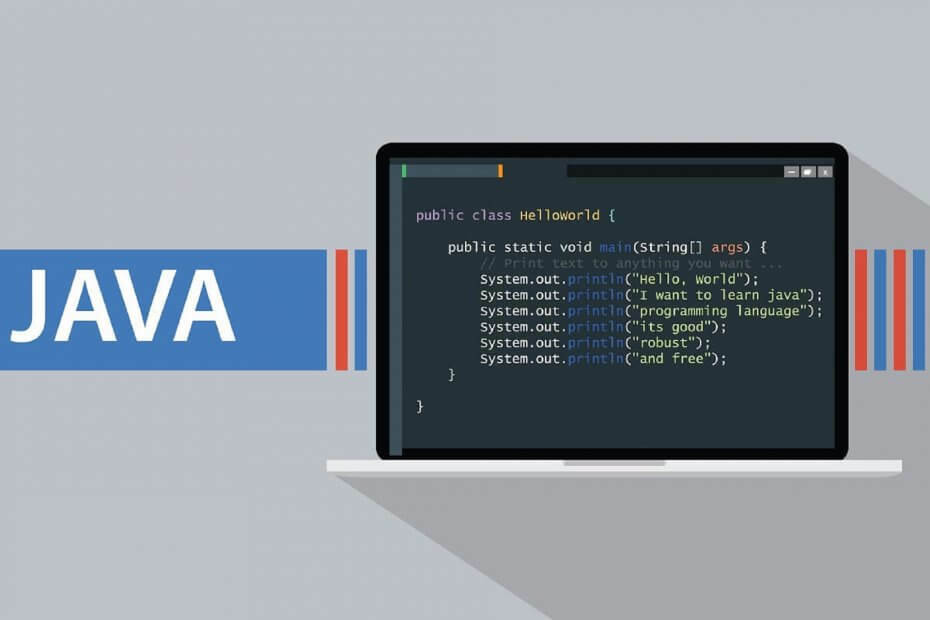
너의 Java 보안에 의해 차단 된 VPN? VPN을 사용하는 동안 일부 웹 사이트에 액세스하는 데 문제가 있습니까? 공포에 질리지 말 것! Windows 보고서는이 문제를 우회하는 방법을 보여줍니다.
많은 사용자가 VPN 클라이언트와 필수 구성 요소를 설치 한 후 VPN 소프트웨어가 Java 보안에 의해 차단되었다고보고했습니다.
한편 VPN 연결을 시도하면 'Java 보안에 의해 차단 된 애플리케이션'프롬프트. 따라서 Java 보안 문제로 차단 된 VPN을 해결하기위한 최상의 해결 방법을 제시했습니다.
우리가 추천하는 5 가지 최고의 VPN
 |
2 년 플랜에 59 % 할인 제공 |  제안을 확인하십시오! 제안을 확인하십시오! |
 |
79 % 할인 + 2 개월 무료 |
 제안을 확인하십시오! 제안을 확인하십시오! |
 |
85 % 할인! 단 1.99 $ 15 개월 플랜의 경우 월별 |
 제안을 확인하십시오! 제안을 확인하십시오! |
 |
83 % 할인 (2.21 $ / 월) + 3 개월 무료 |
 제안을 확인하십시오! 제안을 확인하십시오! |
 |
76% (2.83$) 2 년 플랜 |
 제안을 확인하십시오! 제안을 확인하십시오! |
FIX: 자바 보안 차단 VPN
1. 더 나은 VPN 소프트웨어 사용
세계 최고의 VPN은 Java 보안 차단과 같은 일반적인 장애물을 해결할 수 있도록 설계되었습니다.
즉, 현재 VPN이 Java 보안으로 인해 연결할 수없는 경우 훨씬 더 나은 대안으로 교체하는 것이 좋습니다.
당면한 경우 장치에 대해 얻을 수있는 최고의 VPN은 개인 인터넷 액세스.
뿐만 아니라 PIA 에게 소유 된 Kape Technologies (CyberGhost를 소유 한 것과 동일) 사용하기 매우 쉽지만 연결 옵션을 조정하기 위해 기술에 정통 할 필요가없는 방식으로 최적화되었습니다.
이 서비스에는 46 개 국가에 3300 개의 서버가 있으므로 작동하는 VPN을 얻을 수있을뿐만 아니라 전 세계 범위를 제공하는 VPN을 얻을 수 있습니다.

개인 인터넷 액세스
지금 구매하세요
2. Java에서 예외 추가
때때로 VPN 사용자는 특히 Java 웹 콘텐츠에 액세스하려고 할 때 IE, Mozilla Firefox, Google Chrome 등과 같은 웹 브라우저 내에서 차단됩니다. 따라서 이러한 웹 사이트를 Java의 예외 목록에 추가해야합니다.
Java 제어판에서이 작업을 수행하는 방법은 다음과 같습니다.
- 시작으로 이동하여 Java 제어판을 입력하고 Enter 키를 누르십시오.
- 또는 작업 표시 줄에서 Java 아이콘을 두 번 클릭하여 Java 제어판 대화 상자를 표시합니다.
- 이제 보안 탭으로 이동하십시오.
- 보안 수준이 매우 높음으로 설정되어 있으면 높음으로 낮 춥니 다.
- 사이트 목록 편집 버튼을 클릭합니다.
- 추가를 클릭하여 사이트 URL을 입력합니다.
- 강조 표시된 줄에 URL을 입력 한 다음 확인 단추.
- 웹 브라우저를 시작하고 URL을 시도한 후 당신은 신뢰합니까 프롬프트가 표시되면 항상 신뢰 상자를 클릭 한 다음 확인.
노트: Java 제어판 대시 보드가 나타나지 않으면 Windows PC에서 Java가 잘못 설정되었음을 의미합니다. (솔루션 7-Java 설정 방법).
3. Java 캐시 지우기
Java 보안 문제로 차단 된 VPN을 수정하는 또 다른 방법은 Java 캐시를 지우는 것입니다.
Java 캐시를 지우는 방법은 다음과 같습니다.
- 시작> 유형 Java 제어판으로 이동하여 시작하다 키
- 일반 탭으로 이동하고 임시 인터넷 파일 섹션에서 설정을 클릭합니다.
- 임시 파일 설정 대화 상자에서 파일 삭제를 클릭합니다.
- 파일 및 응용 프로그램 삭제 프롬프트에서 확인을 클릭하고 프롬프트를 따릅니다.
- 그 후 VPN을 시작하십시오.
4. VPN 재설치
때때로 VPN 클라이언트 소프트웨어가 잘못 설치 될 수 있습니다. 따라서 다시 설치해야 할 수 있습니다.
방법은 다음과 같습니다.
- 시작> 제어판으로 이동합니다.
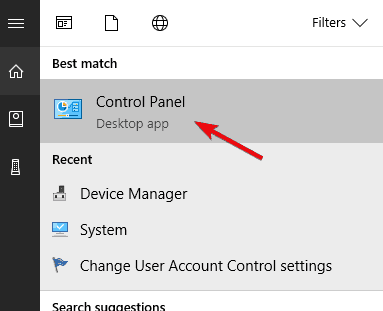
- 프로그램 메뉴에서 프로그램 제거를 선택합니다.

- 프로그램 목록에서 VPN을 찾아 선택하십시오. 제거
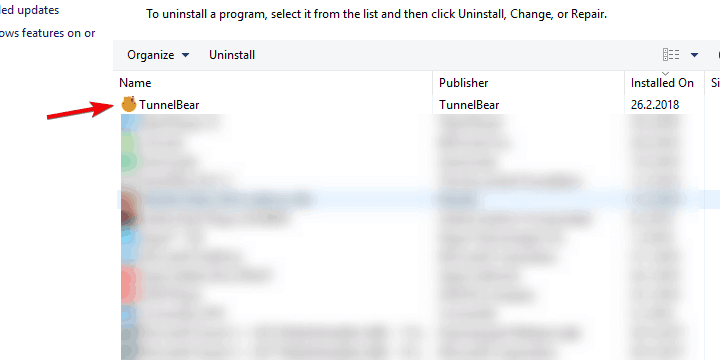
- 설치 마법사에서를 클릭하면 성공적으로 제거 된 후 알림이 표시되므로 닫기를 클릭하여 마법사를 종료합니다.
- 또는 IObit Uninstaller Pro (권장) 또는 기타 타사 제거 프로그램을 사용하여 VPN이 만든 모든 소프트웨어 잔여 물과 레지스트리 항목을 정리하십시오.
- PC를 다시 시작하십시오.
- 원하는 VPN의 최신 버전을 다운로드하고 (CyberGhostVPN이 선택됨) 설치하십시오.
5. 웹 브라우저 캐시 지우기 / DNS 플러시
일부 VPN 사용자는 웹 브라우저 캐시를 지우는 것만으로 Java 보안에 의해 차단 된 VPN을 수정하는 데 성공했다고보고했습니다.
한편 인터넷 서비스 제공 업체의 DNS 항목이 잘못되었을 수 있습니다. 따라서 나중에 DNS를 플러시하고 웹 브라우저의 캐시를 지워야합니다.
방법은 다음과 같습니다.
5.1. DNS 플러시
- 시작> 명령 프롬프트 입력으로 이동합니다.
- "시작"을 마우스 오른쪽 버튼으로 클릭하고 명령 프롬프트 (관리자)를 선택합니다.
- ipconfig / flushdns를 입력하고 Enter를 누릅니다.
- 다음과 같은 확인 메시지가 나타납니다. Windows IP 구성이 DNS 확인자 캐시를 성공적으로 플러시했습니다.
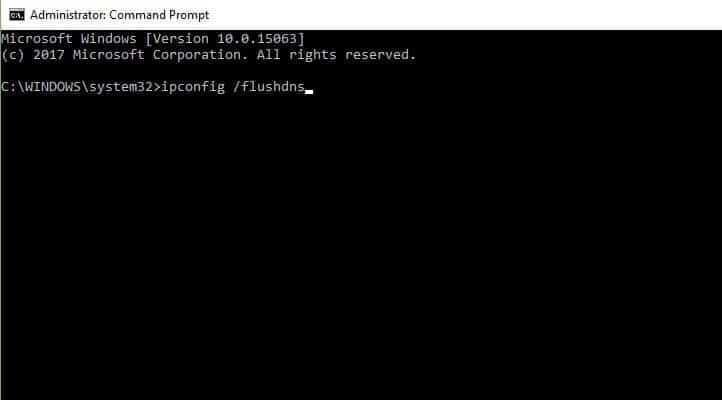
- 다음과 같은 확인 메시지가 나타납니다. Windows IP 구성이 DNS 확인자 캐시를 성공적으로 플러시했습니다.
5.2. 웹 브라우저 캐시 지우기
- 웹 브라우저를 시작하십시오. Microsoft Edge
- Ctrl + Shift + Delete를 눌러 최근 기록 삭제 대화 상자.
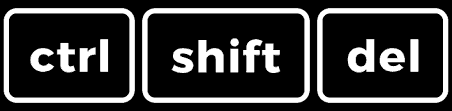
- 삭제할 시간 범위 드롭 다운 메뉴에서 모두.
- 확인하십시오 은닉처 상자.
- 클릭 지금 지우기
노트 : Ctrl + Shift + Delete를 사용하여 Internet Explorer, Opera, Google Chrome, Microsoft Edge, Mozilla Firefox 등과 같은 다른 웹 브라우저에서 캐시를 지울 수도 있습니다.
6. Windows 업데이트 설치
최신 Windows 업데이트는 시스템의 안정성을 개선하고 발생할 수있는 다양한 문제, 특히 VPN이 Java 보안에 의해 차단 된 상황을 수정합니다.
그럼에도 불구하고 다음 단계에 따라 Windows OS를 업데이트 할 수 있습니다.
- 시작> 검색 상자에 Windows 업데이트를 입력 한 다음 Windows 업데이트를 클릭하여 계속하십시오.
- Windows Update 창에서 업데이트를 확인하고 사용 가능한 업데이트를 설치합니다.
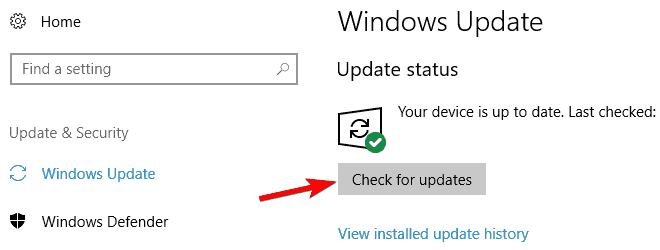
- 업데이트가 완료된 후 Windows PC를 다시 시작하십시오.
7. Java 재설치
한편 Java가 Windows PC에 잘못 설치되었을 수 있습니다. 따라서 Java 보안 문제로 차단 된 VPN을 우회하려면 Windows PC에서 Java를 제거해야 할 수 있습니다.
제어판에서 Java를 제거하는 방법은 다음과 같습니다.
- 이동 스타트 > 프로그램 및 기능. 또는 이동 스타트 > 제어판 > 프로그램 제거

- 설치된 프로그램 목록에서 모든 Java 관련 프로그램을 선택한 다음 제거 메뉴를 클릭합니다.
- 지시에 따라 제거 프로세스를 완료하십시오.
그러나 일부 응용 프로그램에서는 Java가 필요하므로 Windows 시스템에 Java를 다시 설치해야합니다. 이를 위해 다음을 확인해야 할 수 있습니다. 우리 가이드 Java를 새로 설치합니다.
이것이 Java 보안 문제로 차단 된 VPN을 해결하는 데 도움이되기를 바랍니다.

